10 oblíbených tipů pro vaše MacBooky
od Applu MacBook Air a MacBook Pro, spolu se svým předchůdcem, MacBookem, jsou jedny z nejoblíbenějších notebooků v počítačovém průmyslu. Tato sbírka tipů a triků může udržet váš Mac v chodu na nejvyšší možné úrovni.
Zjistěte, co se stane, když přepnete svůj Mac do režimu spánku
Uvedení Macu do režimu spánku je tak častým jevem, že o něm málokdo přemýšlí. Předpokládají, že spánek šetří baterii a umožňuje uživatelům pokračovat tam, kde přestali. Apple podporuje tři verze spánku – Spánek, Hibernace a Bezpečný spánek – každá má své výhody a nevýhody, ale jen málo uživatelů Maců ví, jakou verzi spánku jejich Mac používá. Pochopení výhod a nevýhod uspávání počítačů Mac může prodloužit životnost vašeho přenosného počítače.

Změňte, jak váš Mac spí
Všechny modely MacBooků od roku 2005 používají jako výchozí režim bezpečný spánek. Možná zjistíte, že bezpečný spánek je přesně to, co lékař nařídil. Na druhou stranu, pokud chcete co nejvíce ušetřit životnost baterie po dlouhou dobu spánku, může být lepší jiná možnost. Až budete vědět o třech režimech spánku, které Mac podporují, možná budete chtít přejít na jiný režim.

K tomu použijte Terminál změnit způsob spánku vašeho Macu.
Přizpůsobte panel předvoleb úspory energie
Přizpůsobte panel předvoleb Úspora energie k ovládání spotřeby energie vašeho přenosného Macu. S jeho snadno použitelným rozhraním můžete spravovat, kdy má být váš Mac uspán, kdy by se měl jeho pevný disk roztočit, kdy se má zobrazit displej by se měl vypnout a široká škála dalších možností pro úsporu energie v závislosti na generaci vašeho MacBooku, včetně Power Nap na novějších MacBooky.
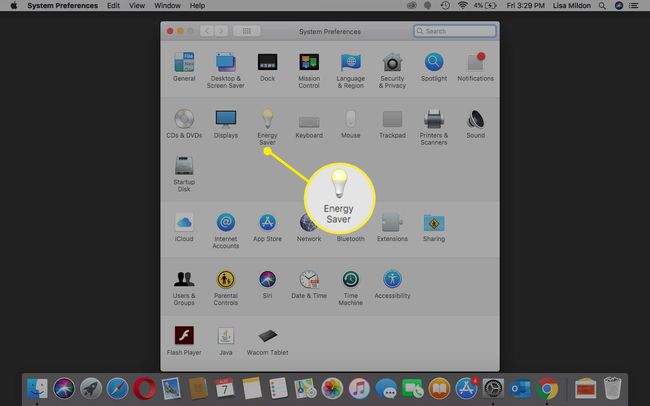
U některých modelů můžete také použít panel předvoleb Úspora energie k naplánování spuštění, spánku, vypnutí nebo restartu Macu.
Kalibrujte baterii staršího notebooku Mac
Moderní MacBook, MacBook Proa počítače MacBook Air se dodávají s vestavěnými lithium-polymerovými bateriemi, které může opravit nebo vyměnit pouze autorizovaný poskytovatel služeb Apple nebo technik v Apple Store. Většina starších notebooků Mac se dodává s vyměnitelnými bateriemi, které můžete vyměnit.

Notebooky MacBooky, MacBooky Pro a MacBook Air uvedené na trh od poloviny roku 2009 nevyžadují kalibraci. Starší notebooky však mohou těžit z kalibrace.
U těchto starších MacBooků spravuje výkon baterie procesor baterie a předpovídá, kolik času zbývá na nabití baterie. Aby mohl procesor provést své prediktivní kouzlo, potřebuje vědět, jak dobře si baterie vede a jak dlouho trvá, než se vybije z plně nabité baterie, aby v nádrži nezbyla vůbec nic.
Resetujte SMC vašeho Macu
Resetování řadiče správy systému (SMC) na vašem Macu může být řešením mnoha problémů, se kterými se setkáváte u svého notebooku Mac. SMC je malý kus hardwaru, který se stará o skupinu základních úklidových funkcí, aby výkon vašeho Macu zůstal na stejné úrovni. Pokud máte problémy s výkonem baterie vašeho MacBooku, MacBooku Pro nebo MacBooku Air, zažijte pomalý výkon nebo problémy se spánkem, SMC může být schopno znovu správně fungovat.

Zkalibrujte baterii svého staršího MacBooku, Macbooku Air nebo MacBooku Pro při prvním nákupu Macu a při výměně baterie a také v pravidelných intervalech, aby byly informace aktuální.
Proces resetování SMC by měl vrátit váš přenosný Mac do špičkového tvaru. Po resetování SMC na notebooku před rokem 2009 znovu zkalibrujte baterii Macu.
Odklopte talíře disku, abyste ušetřili baterii svého Macu
Panel předvoleb Energy Saver je snadný způsob, jak spravovat výkon baterie přenosného Macu, ale jeden Místem, kde je snadné použití nevýhodou, je řízení, kdy se mají vaše pevné disky točit dolů. Podokno předvoleb Úspora energie navrhuje „Přepnout pevné disky do režimu spánku, když je to možné“.

Co chybí, je jakákoliv kontrola nad tím, kdy by měly být pevné disky zastrčeny do postele. Mají se uspat, když je displej vypnutý? Když po stanovenou dobu neprobíhá žádná aktivita? A pokud ano, jaká je správná doba čekání, než se disky uspíší?
Vložení pevného disku vašeho Macu do režimu spánku vás provede procesem nastavení doby nečinnosti, než disky řeknou „dobrou noc“.
Tipy pro výkon Macu, které vylepší váš Mac
Získání nejlepšího výkonu z vašeho Macu je důležité. Výkonnostní tipy, které vašemu Macu vylepší dokáže udržet váš Mac v nejlepším chodu bez zbytečného využívání zdrojů, které mohou omezovat běh vašeho MacBooku, MacBooku Pro nebo MacBooku Air.
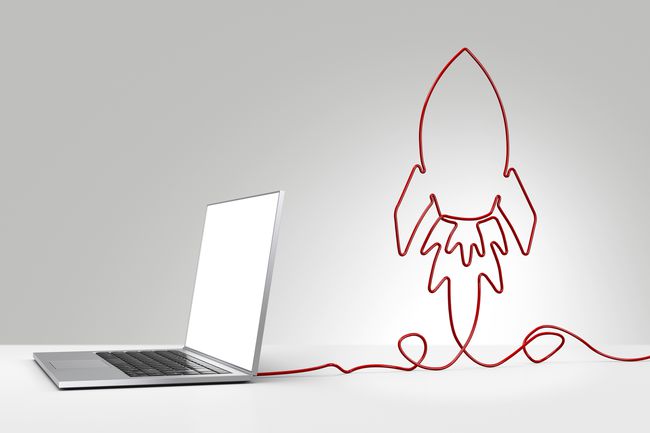
Tipy na baterie Mac
Získání maximální doby běhu z vašeho MacBooku, MacBooku Pro nebo MacBooku Air může být jednodušší, než si myslíte. Testováno Tipy na baterie Mac sahají od základních až po nejasné a hloupé, přesto vám všechny tipy pomohou prodloužit výdrž baterie vašeho přenosného Macu.

Bezpečnostní tipy pro váš MacBook
Možná to nebude tak uspokojivé jako vyladění vašeho Macu pro nejlepší výkon, ale vyladění vašeho Macu pro větší zabezpečení je také důležitý projekt.
Tyto bezpečnostní tipy ukáže vám, jak zašifrovat data na vašem MacBooku, aby si vaše citlivá data nemohl prohlížet nikdo kromě vás, a jak využít vestavěný firewall Macu, plus dvě bezpečnostní nastavení, která můžete využít.
Upgradujte RAM vašeho Macu

Většina MacBooků má RAM, která je připájená a uživatel ji nemůže upgradovat. Některé modely MacBooku Pro však mohou mít uživatelskou aktualizaci RAM. Možnost aktualizovat RAM vašeho MacBooku může proměnit stárnoucí MacBook z mučivě pomalého počítače na hotshot připravený dokončit vaši práci.

Zkontrolujte, zda můžete aktualizujte RAM vašeho MacBooku.
